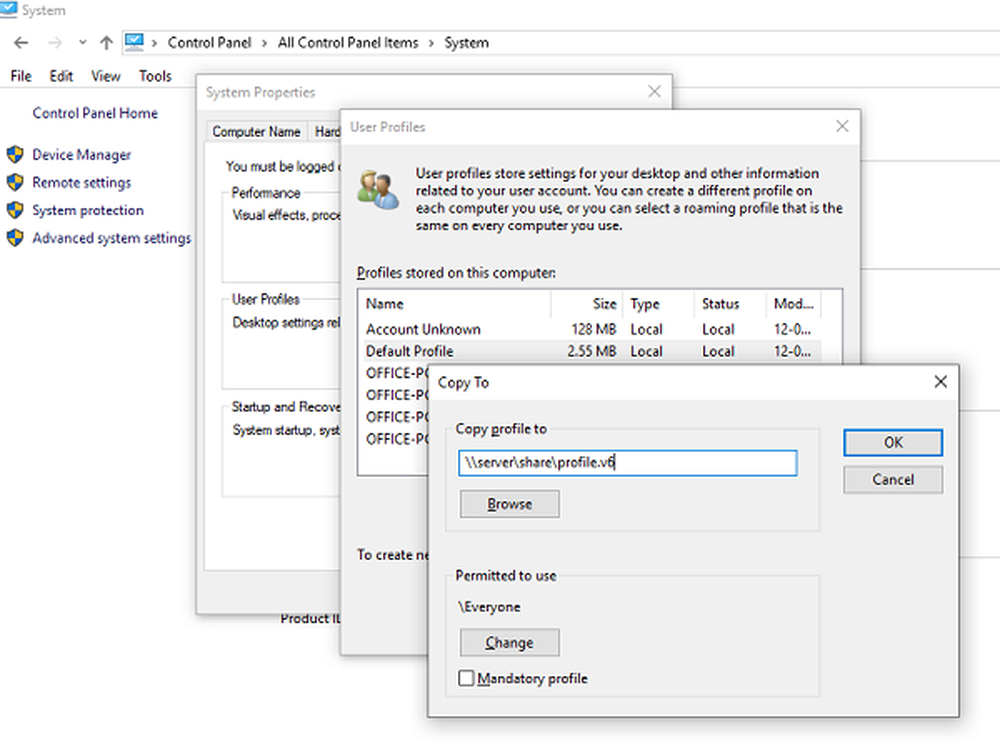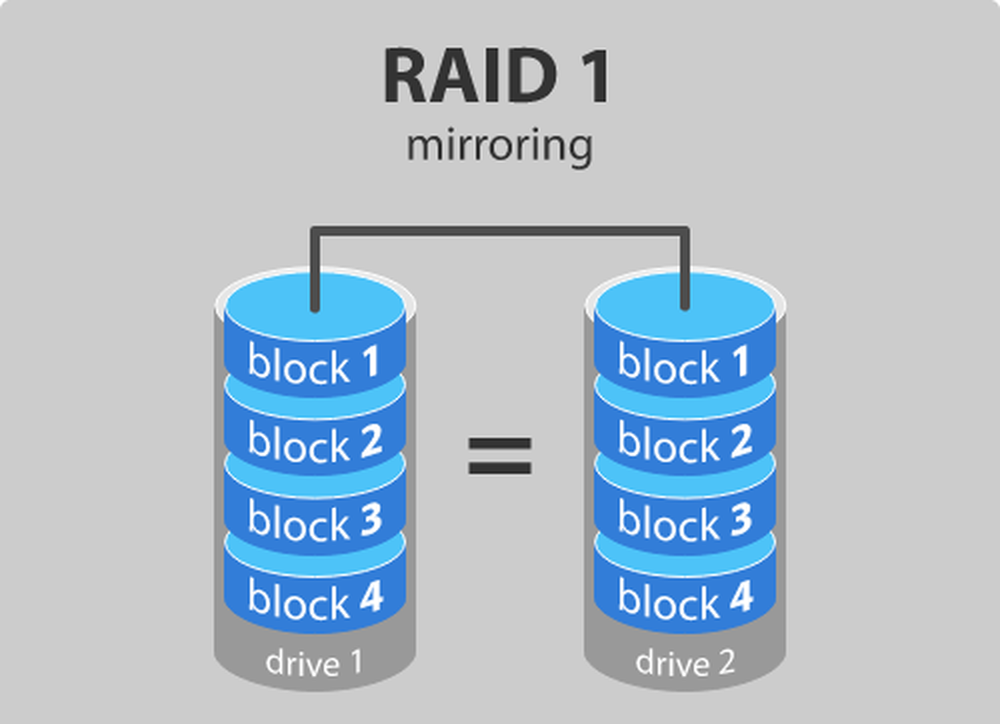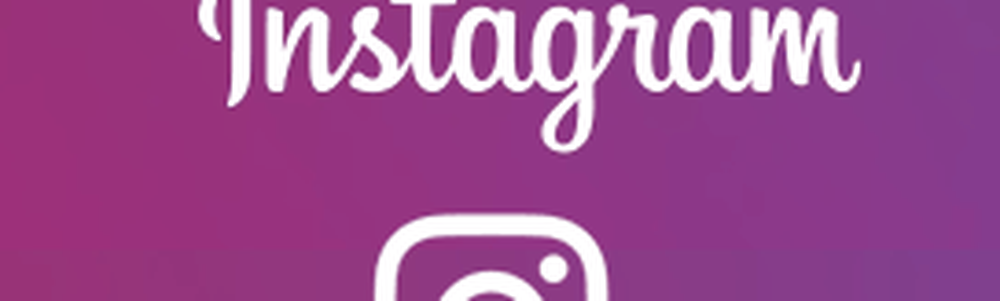Comment créer des groupes de carreaux dynamiques dans le menu Démarrer de Windows 10
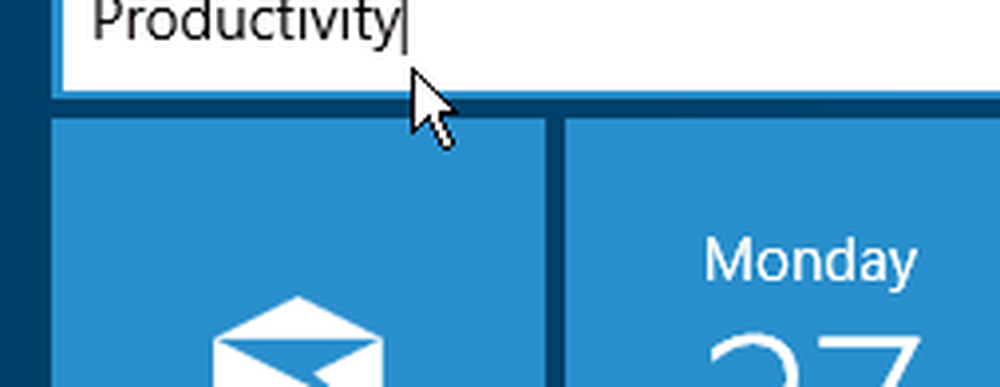
Bien que cette version du menu Démarrer ne soit pas exactement comme dans Windows 7, elle présente de nombreux avantages. Microsoft le promeut bien en disant que cela vous donne la familiarité de Windows 7 et les avantages des vignettes dynamiques de Windows 8. Et pour vous aider avec ces tuiles dynamiques, voici un aperçu de leur classement en groupes..
Ceci est une fonctionnalité utile si vous souhaitez mettre des applications spécifiques dans un groupe, de la musique ou des films, et même des sites Web favoris..
Groupes de tuiles du menu Démarrer Windows 10
Le moyen le plus simple de commencer à organiser vos vignettes dynamiques consiste à développer le menu Démarrer afin qu’il soit un peu plus grand. Sélectionnez ensuite la zone dans laquelle vous souhaitez créer un groupe. Tu verras Nom du groupe au-dessus des carreaux. Cliquez dessus puis donnez un nom à votre groupe.

Dans l'exemple ci-dessous, je crée un groupe appelé «Productivité» et j'utilise les applications que j'utilise pour y travailler..
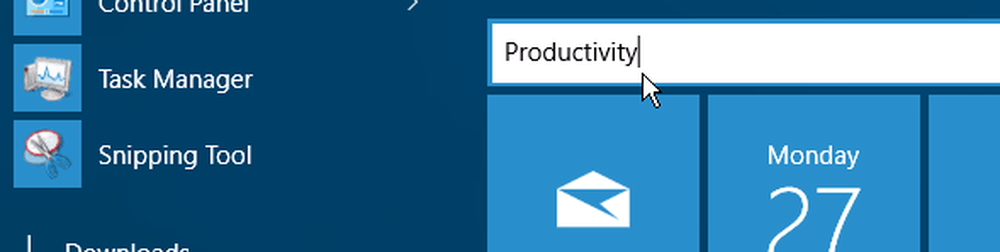
Si une vignette se trouve déjà dans le menu Démarrer, faites-la simplement glisser où vous voulez. Lorsque vous déplacez une vignette, le reste du menu Démarrer s'estompe en arrière-plan, l'accent étant mis sur la vignette que vous déplacez. C'est comme si vous déplaciez les icônes de vos applications sur votre smartphone, mais avec votre souris. Bien sûr, vous pouvez également le faire avec votre doigt ou votre stylet sur un appareil à écran tactile..
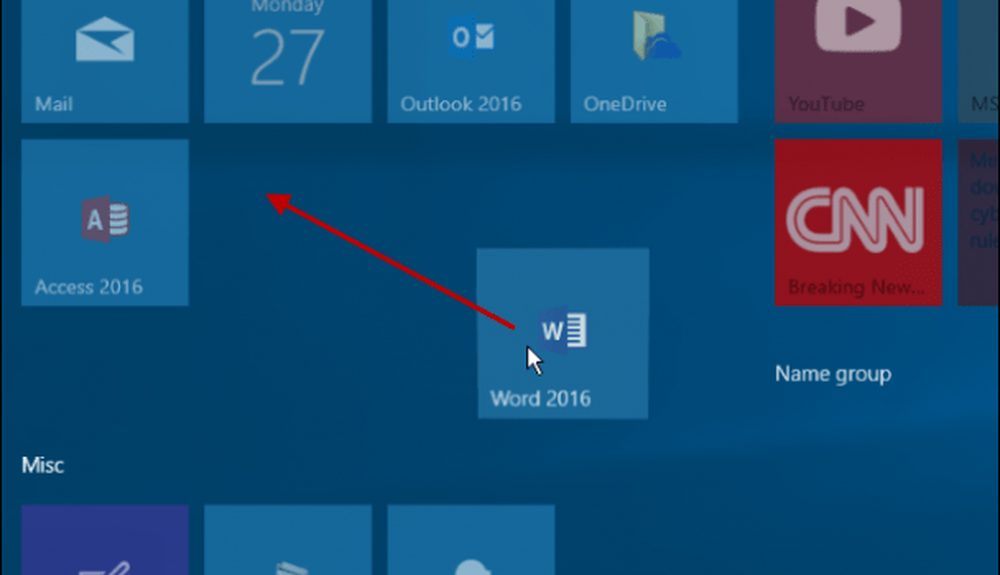
Pour tout mettre en place, vous devrez probablement épingler certaines de vos applications dans le menu Démarrer. Pour ce faire, allez à Toutes les applications, trouvez l'application que vous voulez et clic droit> Épingler pour commencer.
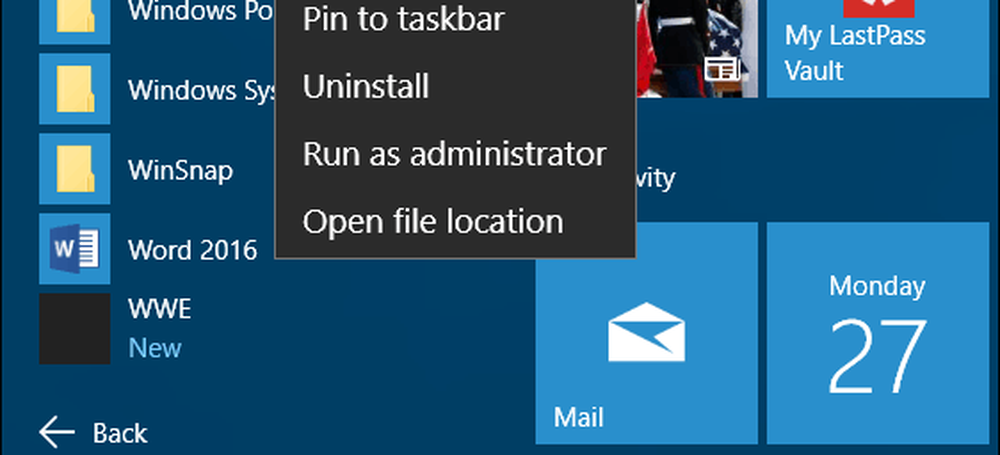
C'est tout ce qu'on peut en dire. Dans la photo ci-dessous, j'ai créé quelques groupes pour que vous ayez une idée de ce que vous pouvez faire. Toutes les tuiles sont configurées pour Moyen, mais vous pouvez les redimensionner et les organiser pour ce qui vous convient le mieux.
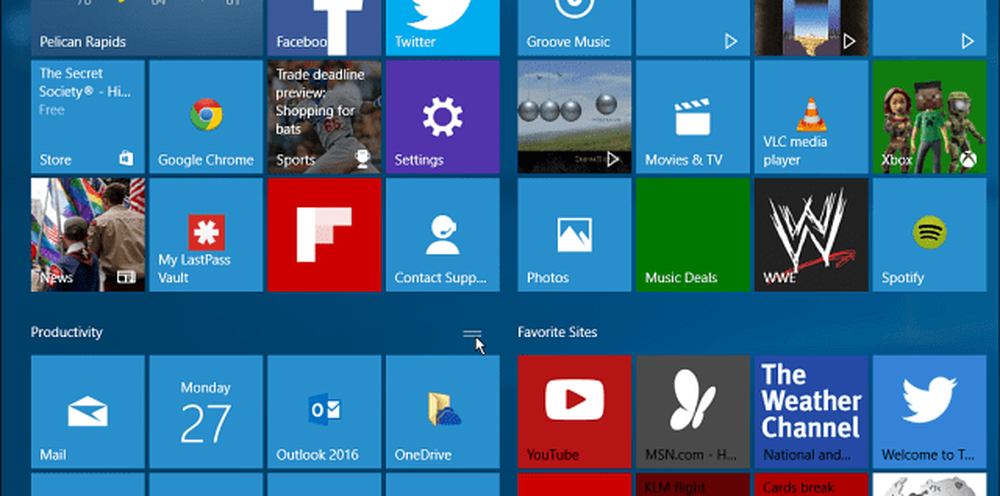
Une fois que vous avez fini d’organiser vos groupes, vous pouvez réduire le menu Démarrer pour économiser de l’espace sur le bureau. Il est à noter que vous pouvez également déplacer un groupe entier de carreaux vers un autre emplacement..
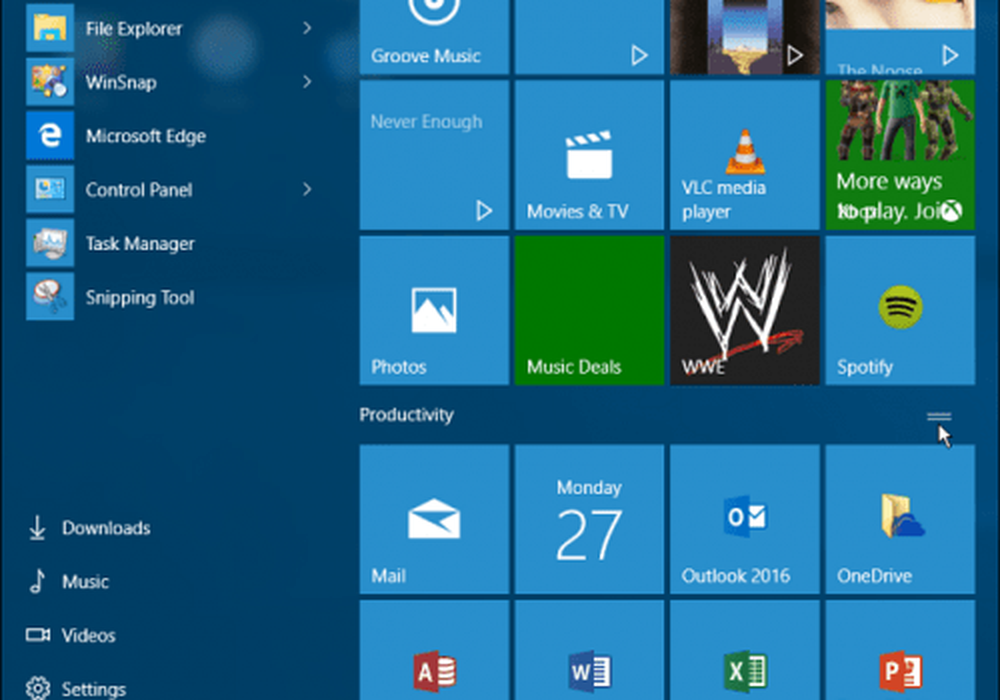
Vous pouvez épingler différentes choses dans le menu Démarrer de Windows 10. Consultez les articles suivants pour en savoir plus:
- Épingler les sites Web favoris au menu Démarrer
- Épingler des listes de lecture ou des chansons au menu Démarrer
- Épingler les paramètres spécifiques au menu Démarrer
- Ajouter des emplacements de dossier au menu Démarrer
En parlant du menu Démarrer, si vous voulez retarder la mise à niveau vers Windows 10 et que vous utilisez toujours Windows 8.1, pour obtenir un menu Démarrer plus familier, jetez un œil à un utilitaire tiers, tel que Stardock's Start8 ou le logiciel gratuit. Utilitaire Classic Shell. Et si vous ne pouvez pas vous passer du menu Démarrer de Windows 7, jetez un œil à Start10 de Stardock, vous obtenez un essai gratuit de 30 jours et seulement cinq dollars après..
Dans les versions précédentes de Windows, je n'avais jamais beaucoup misé sur le menu Démarrer, mais sous Windows 10, je le trouve intuitif et réellement amusant à utiliser. Que pensez-vous du nouveau menu Démarrer de Windows 10?